ニコニコ実況コメントをASS字幕として出力するソフトです。
TSファイル再生時に流したり、エンコード後のファイルに組み込んだりできます。
必要
NicoConvAss
こちらのサイトからダウンロードします。
解凍して適当なフォルダに入れます。
NicoJKLogCMD
こちらのサイトからダウンロードします。
解凍して適当なフォルダに入れます。
NicoConvAss.iniの編集
NicoJKLogCMD_pathにNicoJKLogCMD.exeのパスを指定します。
;ニコニコ実況コメント取得ソフトNicoJKLogCMDへのパス ; NicoJKLogCMD http://blog.livedoor.jp/p76bg39/ ; 例 NicoJKLogCMD_path = "C:\DTV\NicoJKLogCMD\NicoJKLogCMD.exe" NicoJKLogCMD_path = "C:\NicoJKLogCMD\NicoJKLogCMD.exe"
使い方
NicoConvAss.exeを起動します。
TSファイルをドラッグ&ドロップすると処理が始まります。
複数の場合は順番に処理されます。
処理が終わるとTSファイルと同じフォルダにassファイルが出力されます。
ASS字幕に対応しているプレイヤーでTSファイルを再生すればコメントが流れます。
バッチファイル
拡張子を.batにして保存して、NicoConvAss.exeと同じフォルダに入れます。
@echo off cd /d %~dp0 :loop if "%~1" == "" goto end NicoConvAss.exe "%~1" shift goto loop :end
TSファイルをバッチファイルにドラッグ&ドロップすると、コマンドプロンプトが起動して処理が始まります。
複数の場合は順番に処理されます。
処理が終わるとコマンドプロンプトが終了します。
EDCBで録画後に自動作成
拡張子を.batにして保存します。
NicoConvAss.exeのパスを指定してください。
@echo off rem NicoConvAss.exeのパス(""を付ける) set NicoConvAss="C:\NicoConvAss\NicoConvAss.exe" %NicoConvAss% "$FilePath$"
予約登録画面で「録画後実行bat」にバッチファイルを指定します。
プリセットの「変更」をクリックすれば、バッチファイルを毎回指定する手間が省けます。
Amatsukazeで使う
「基本設定」タブでNicoConvAss.exeのパスを指定します。
「プロファイル」タブの「ニコニコ実況コメントを有効にする」にチェックを入れると、ASS字幕が出力されます。
MP4出力だとASS字幕は別ファイルとして出力されます。
1つにまとめたい場合は「プロファイル」タブの「出力フォーマット」を「MKV」にします。

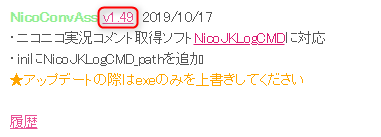
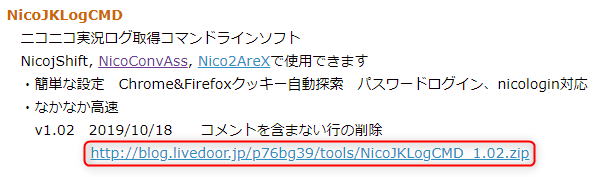
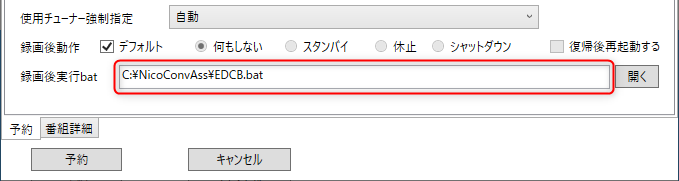

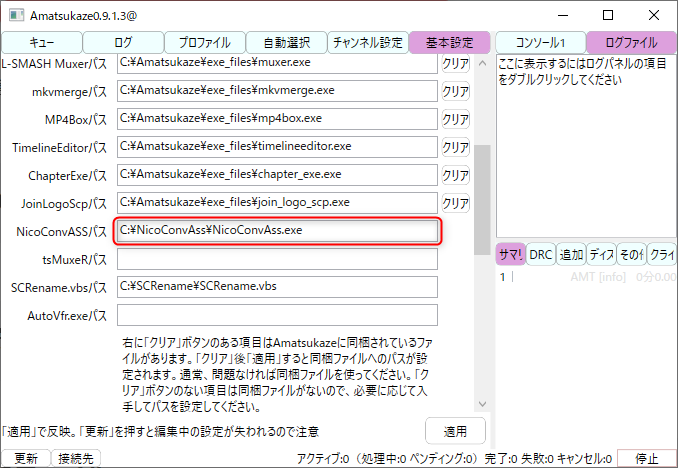
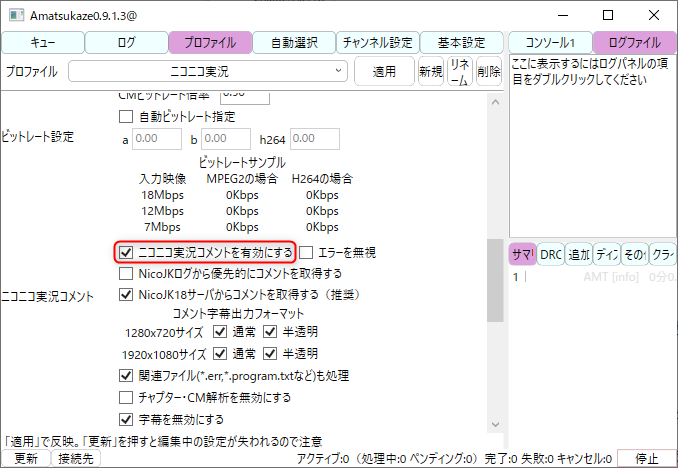
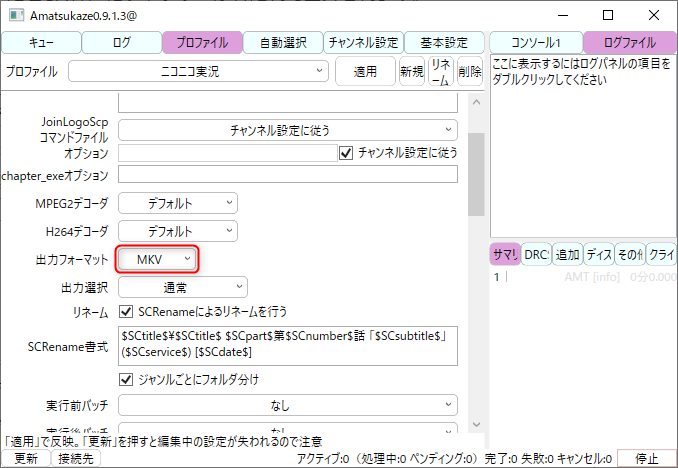


コメント